
各位UU们好啊,这里是凌云!
大家在做PPT的时候有没有遇到下面这样的问题:

这页PPT各方面看不出来问题,但感觉就是有问题!
那问题究竟是什么呢?今天我们就来揭秘!
#01
一个细节改变PPT
首先,我们选择左右排版,先把左边的文字排版好。
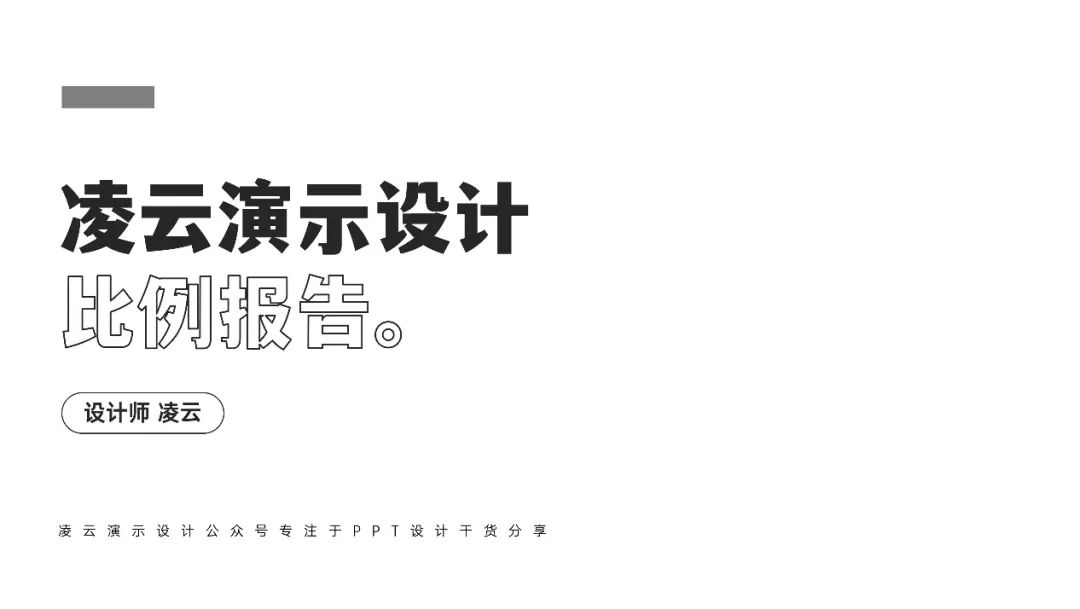
然后,我们在右边规划好图片的位置:

把图片放进来:

请注意!问题就出在这一步。
比如我们把图片移动一下位置:
是不是感觉顺眼了许多,那这简简单单移动下图片位置的背后有什么规律呢?

当当当,答案当然是有啦,今天我们就来学习这背后的规律。
#02
细节背后的原理

大家再看看初稿,会发现:原来那页PPT的文字和图片的比例是1比1。俗话说得好,当大家都是有钱人时,就没有有钱人了。
所以在1比1的情况下,我们看不出文字和图片谁是重点。
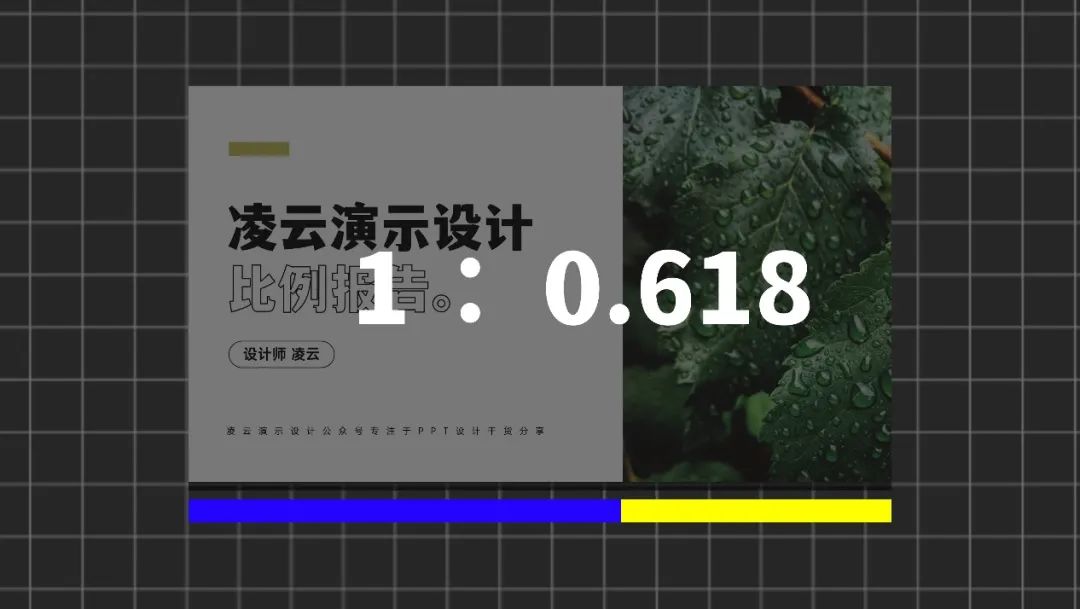
而我们修改后,增加左边文字所占页面的长度,突出了文字;同时页面留白多了,看起来更加清爽。(PS:你也可以反过来,选择增加右边图片的长度)
那文字和图片占页面的长度比例怎么确定呢?聪明的童鞋看什么两张示意图,应该不难发现了其中门道。
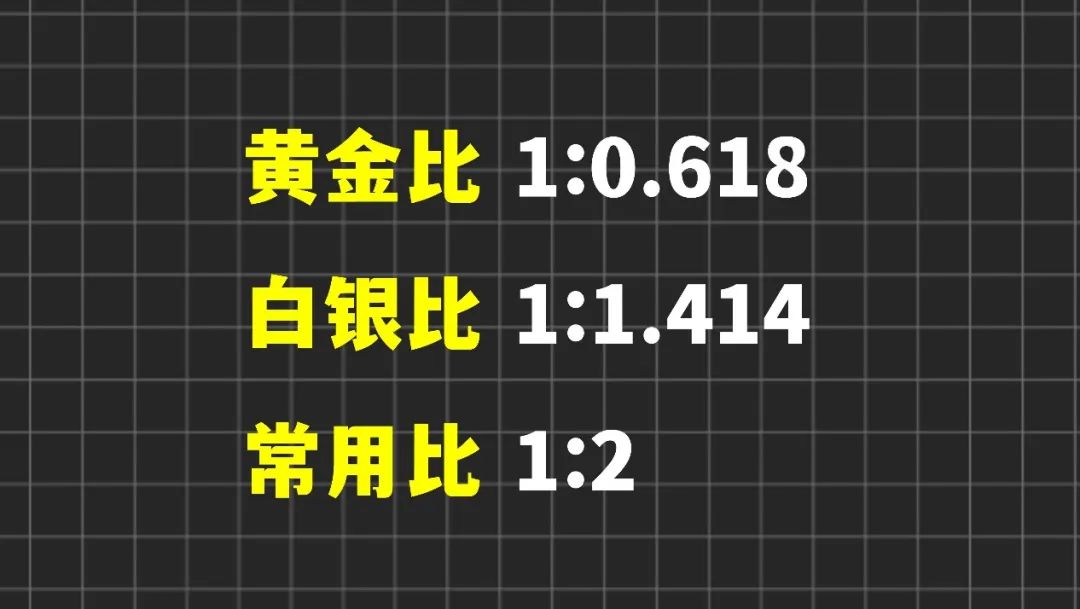
两者的长度比,通常会用到黄金比例、白银比例、等差比例、等比比例。但是对于新人来说计算这些太太太难了!
这时候我们的OK插件就派上用场了(后台回复【插件】即可获取OK插件!)
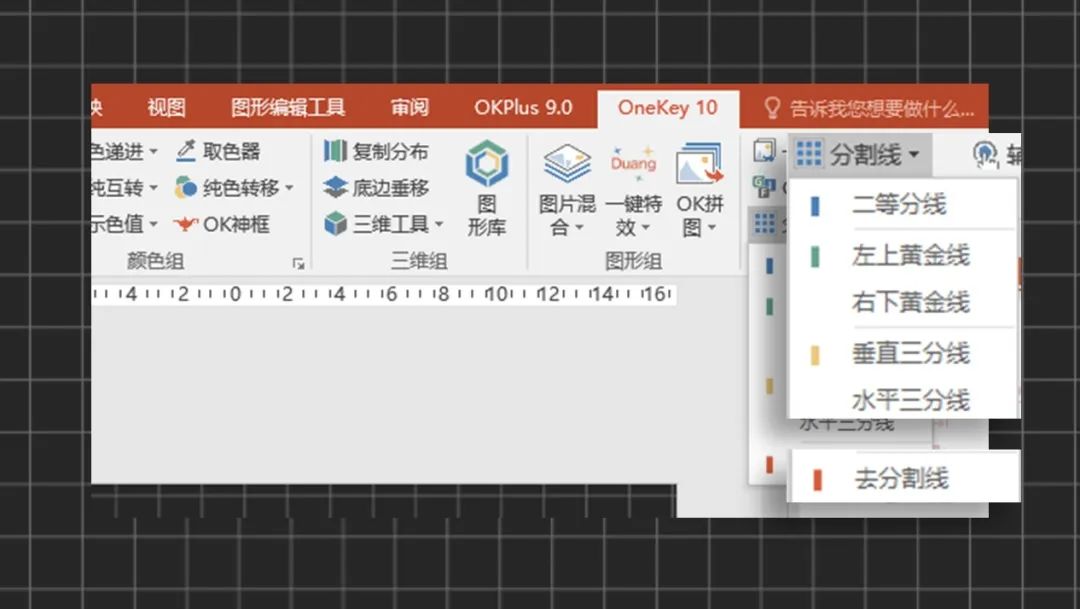
选择【OK插件】→【分割线】→选择【黄金线】/【三分线】,一键就出参考线。(不要参考线时,点击【去除分割线】就可以删除)
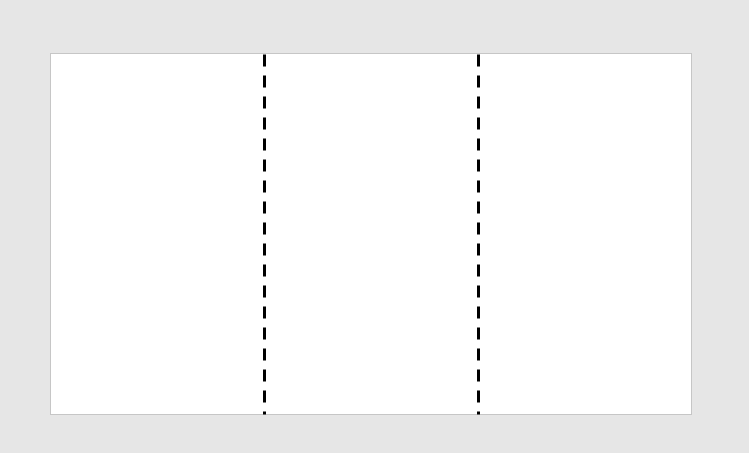
是不是很简单?当然你还可以选择更加简单粗暴的方法。最常用的就是1:2。就是把页面3等分,你只需要使用的工具:

就可以了,哈哈哈。
在这个比例下,我们就可以进行设计:
比如换一下形状。

当然你也可以把图片换成其他东西,比如插画、3D素材、形状。

#03
其他拓展玩法
比如改成上下排版,图片占2/3,其他1/3。
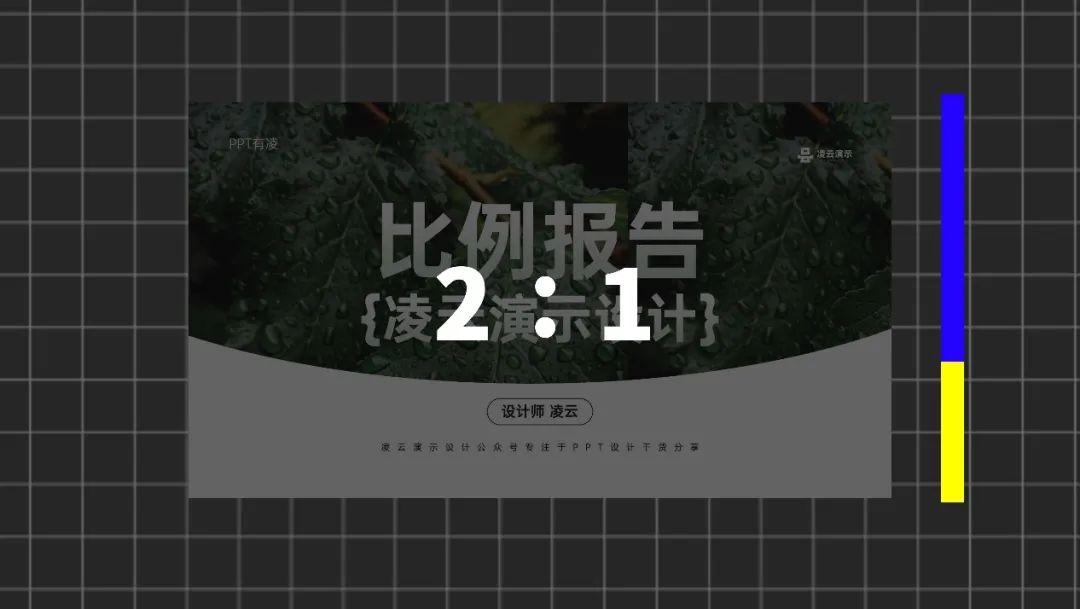
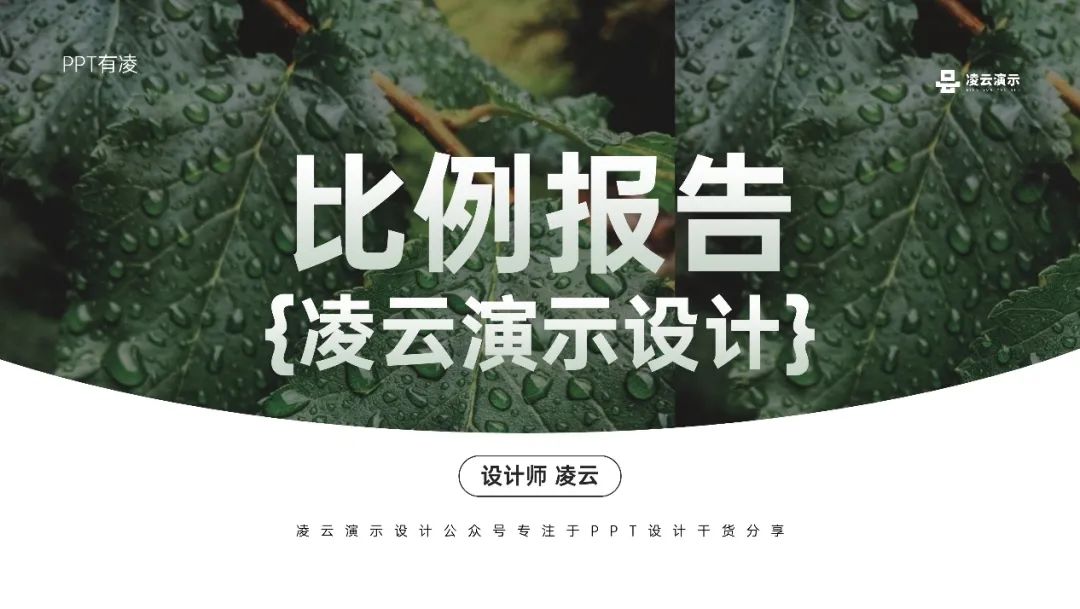
当然我们还可以把这个当成背景使用。

图片可以在上面,也可以在下面: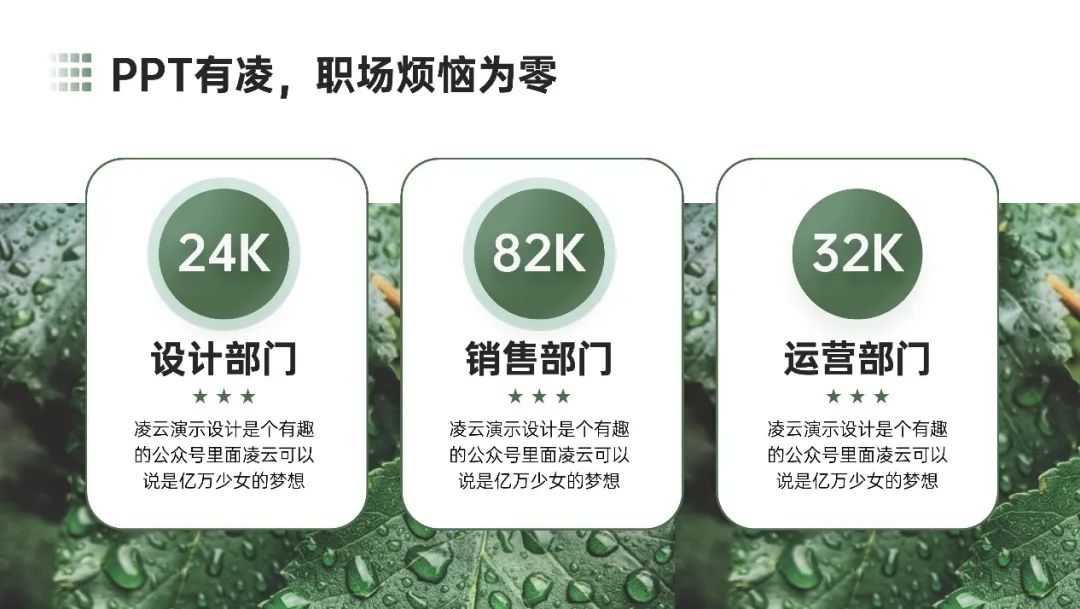
可以在左边也可以在右边:
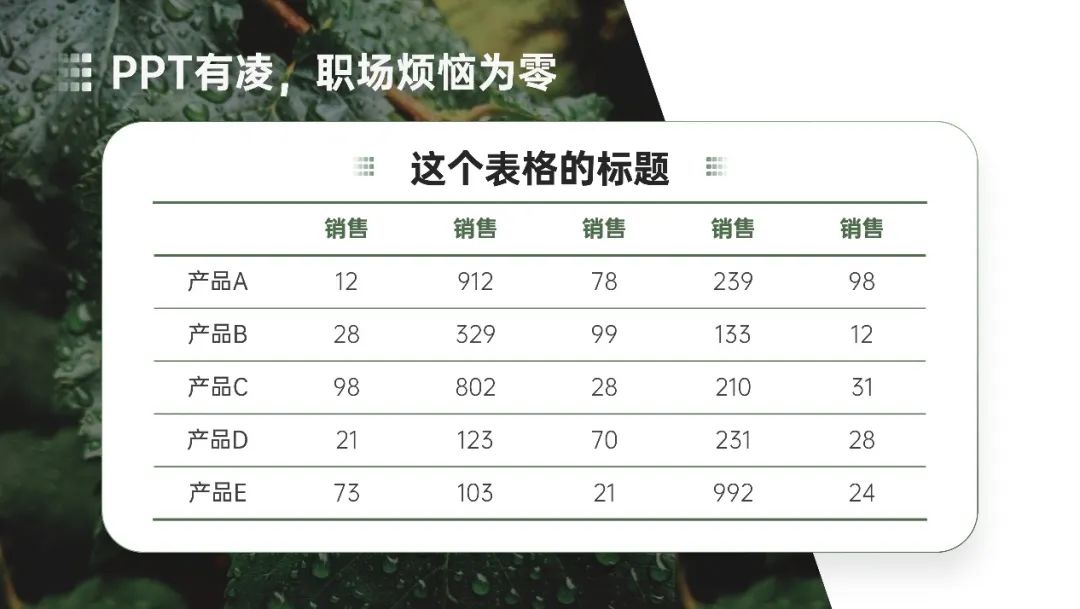
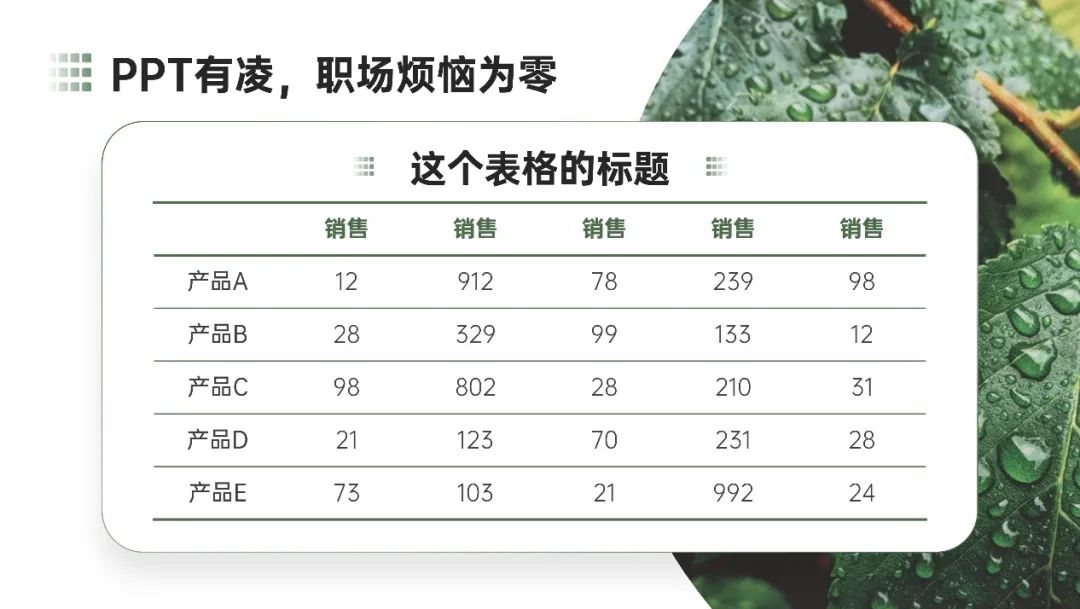
知识总结
好了,我们来总结一下今天学习到什么知识:
A.文字和图片在页面分配;
B.文字和图片之间常用比例;
C.比例的拓展用法。
源文件评论区就可以下载哦
















